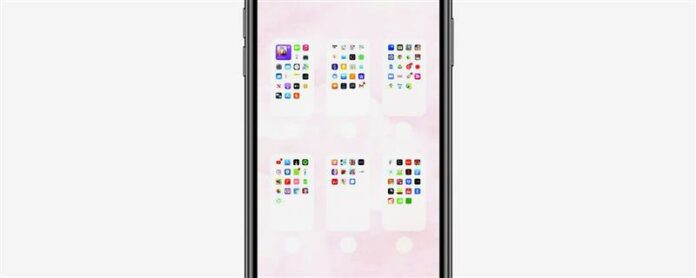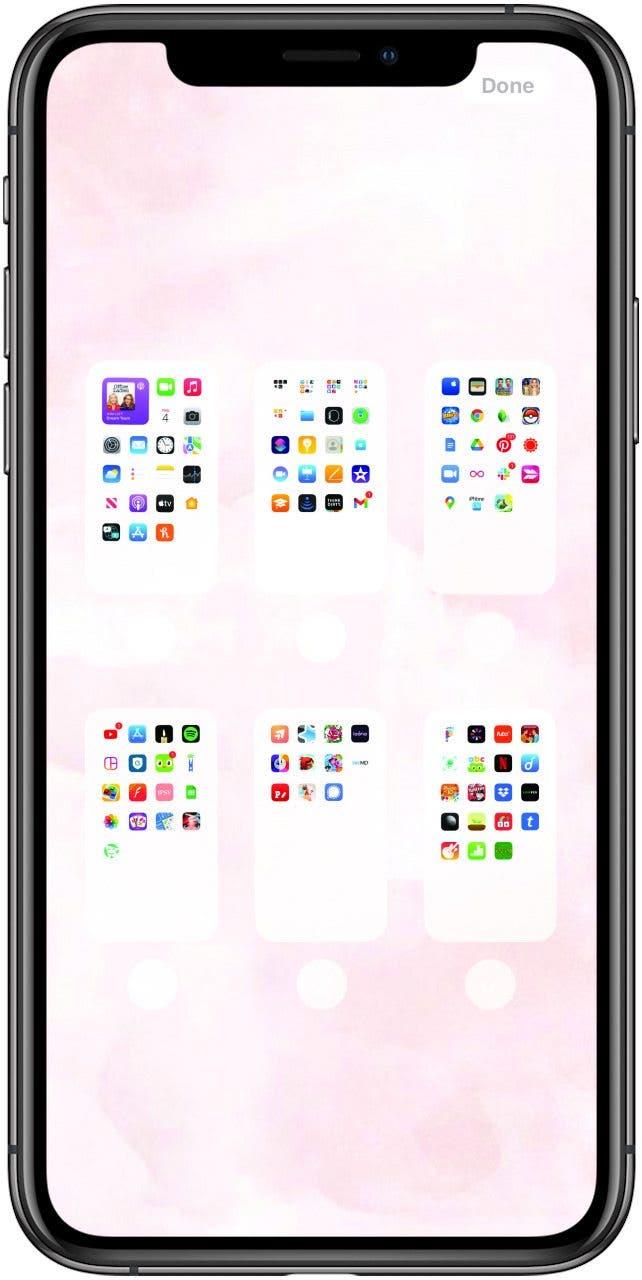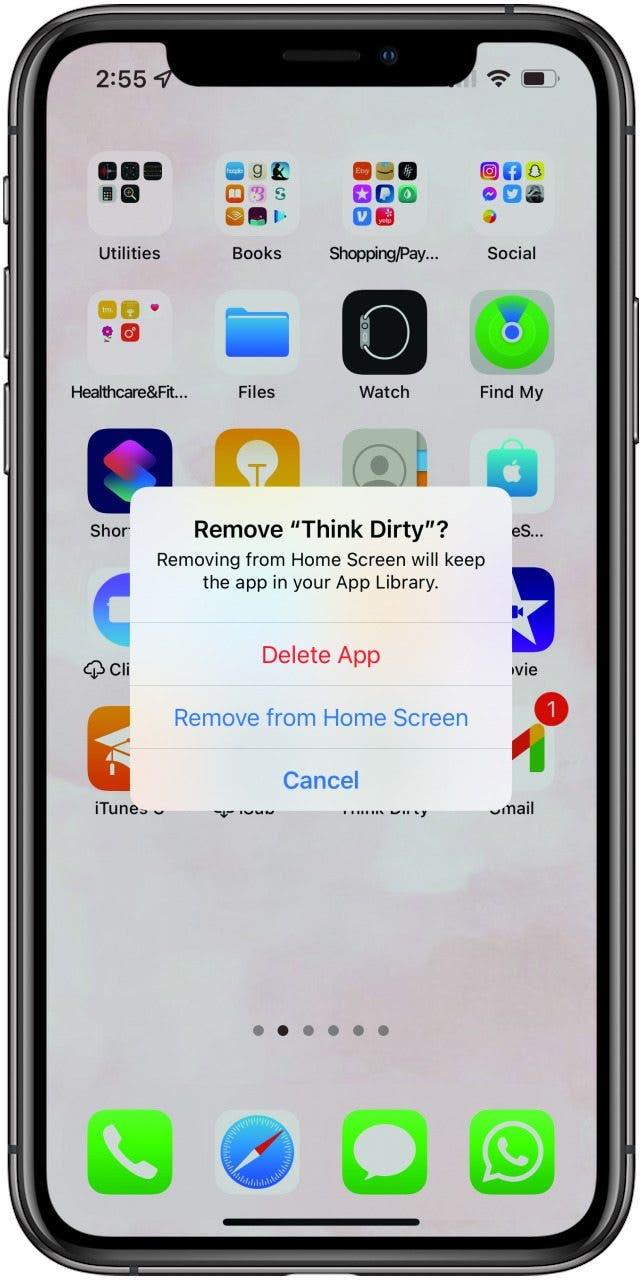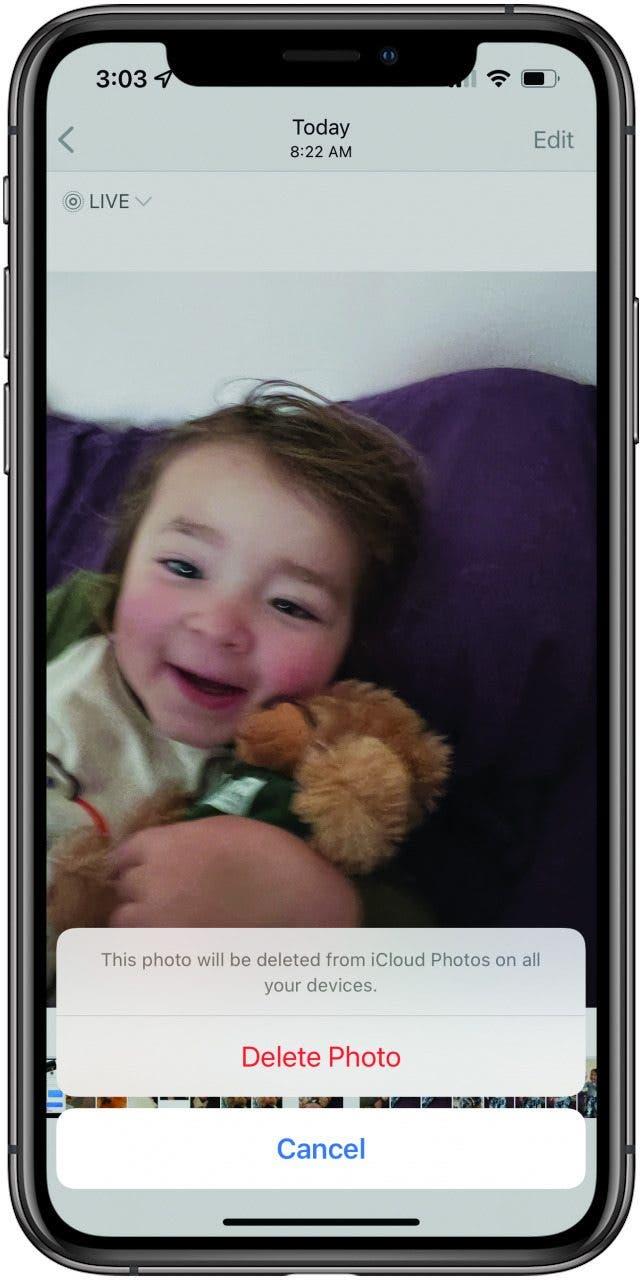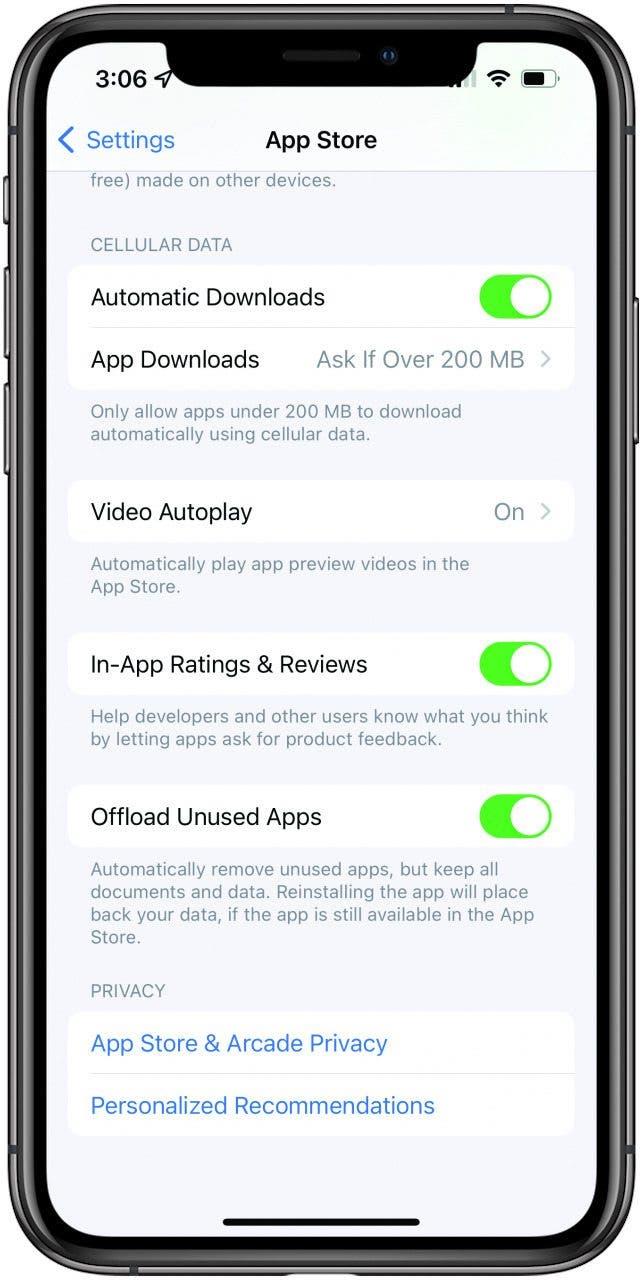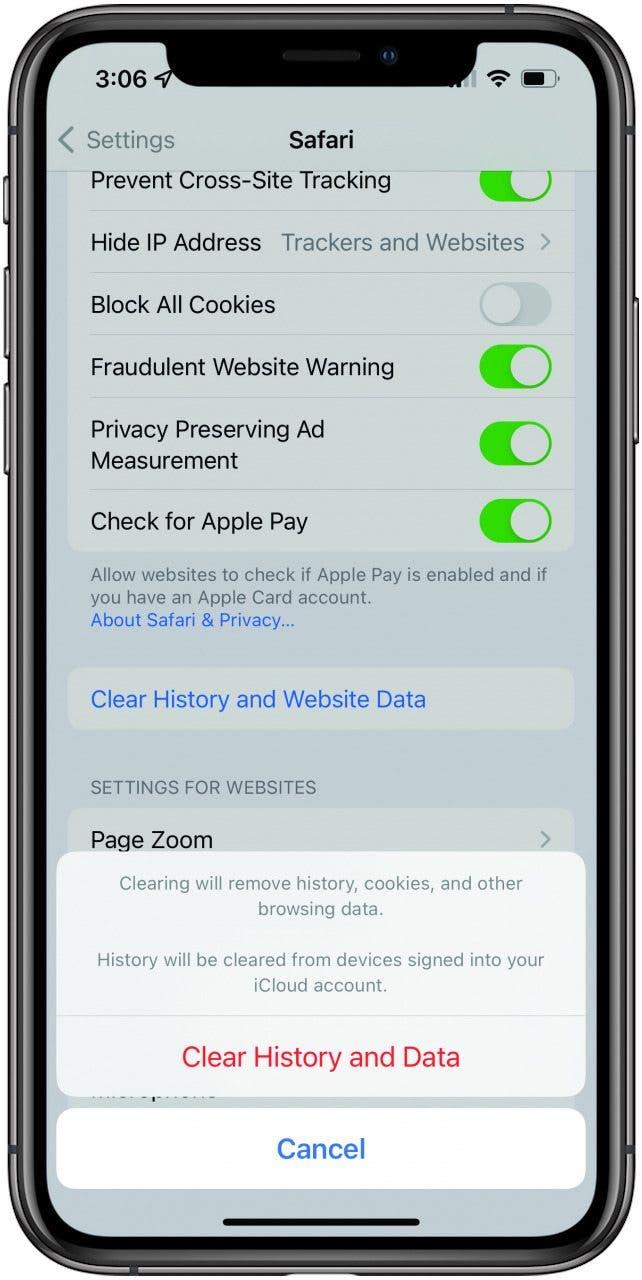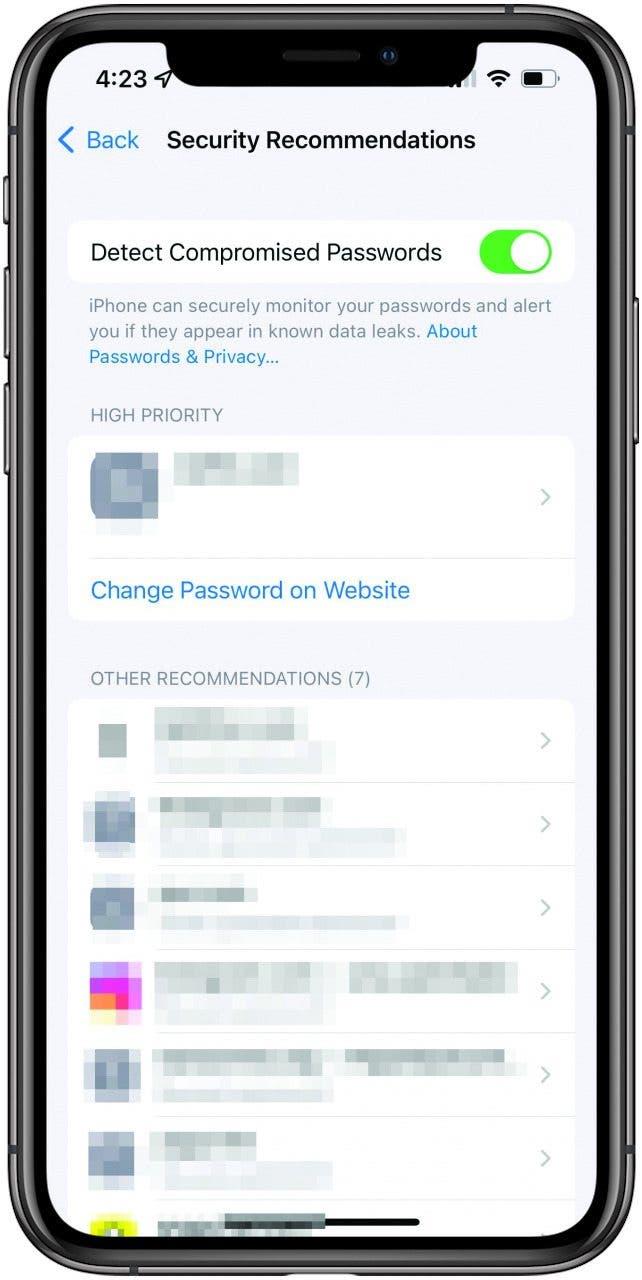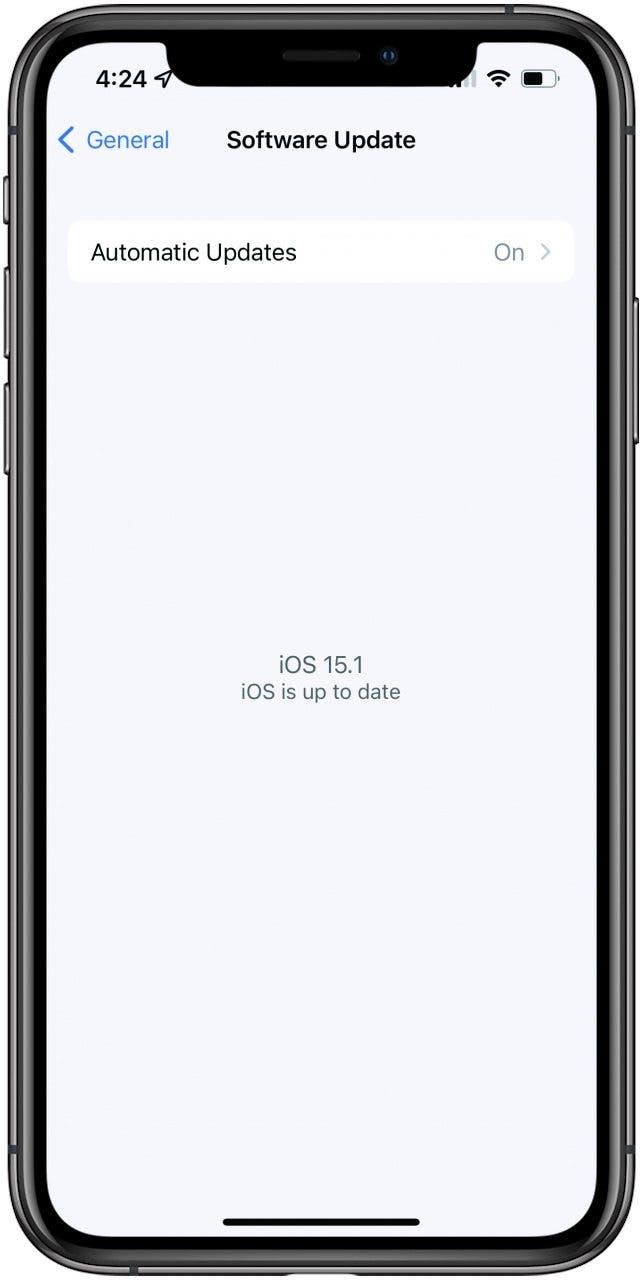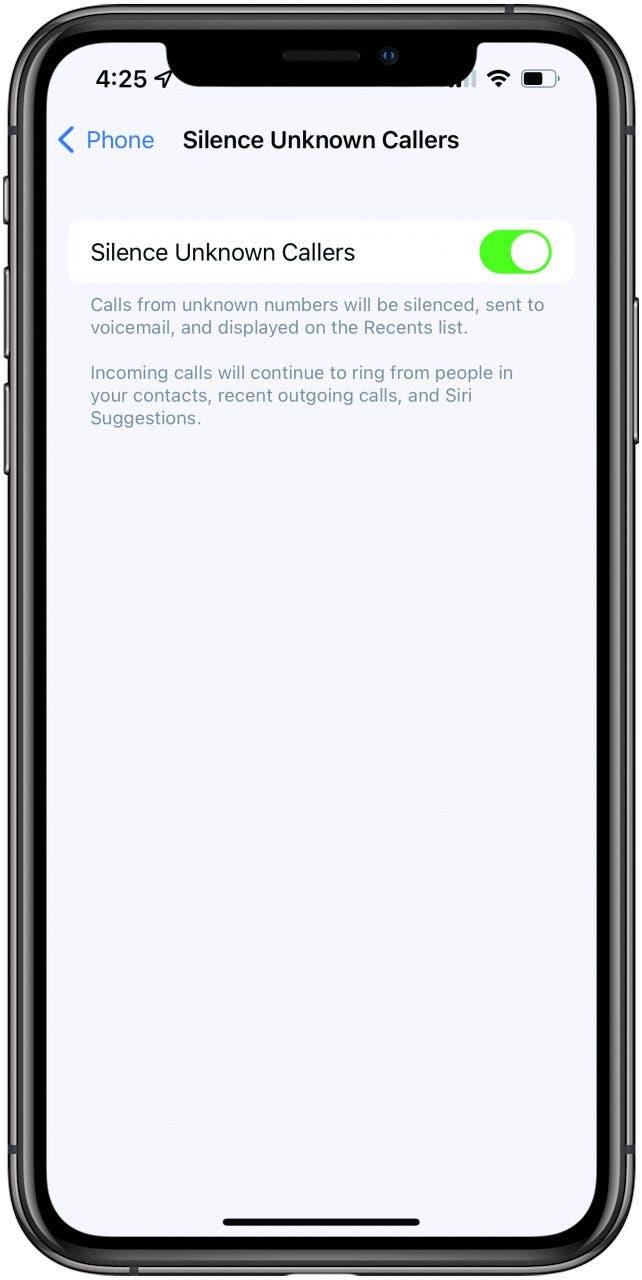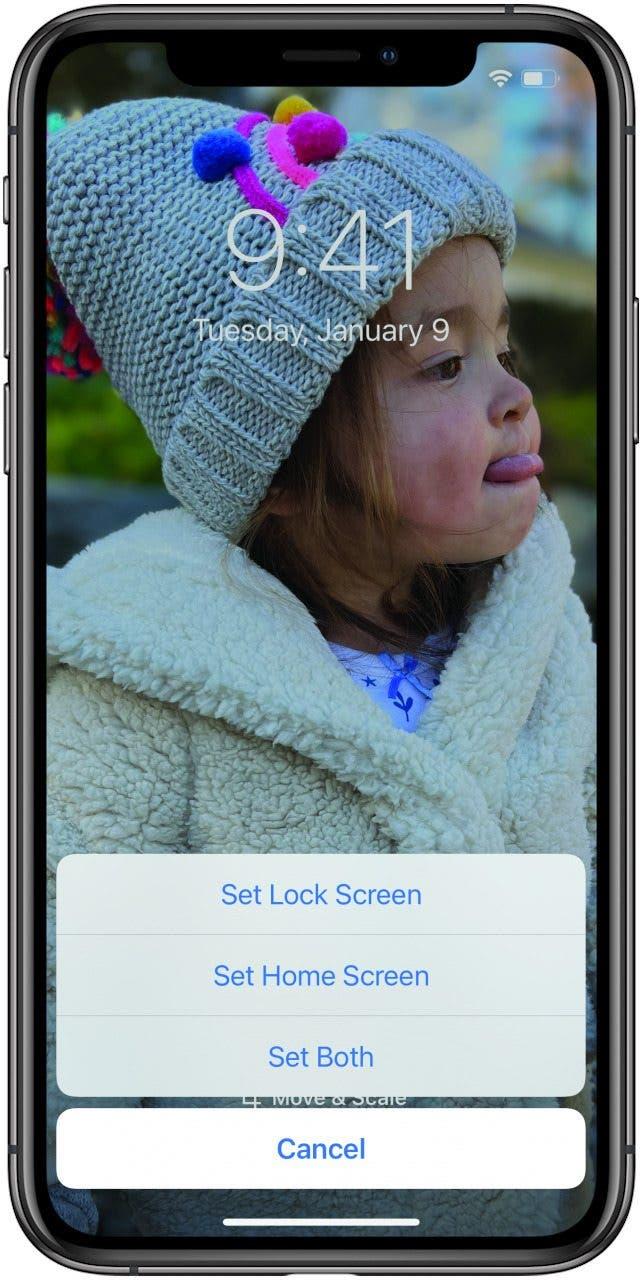Quando arriva la primavera, tutti amiamo aprire le finestre, prendere un panno e un po ‘più pulito e far scintillare i nostri spazi abitativi. Quindi, perché non farlo con i nostri dispositivi?
Così tante persone possono accumularsi nelle nostre vite digitali di cui potremmo non essere consapevoli di ciò che può impedirci quando stiamo cercando di trovare l’app o la foto che desideriamo o rallentano il nostro dispositivo e persino facciamo un crollo. La pulizia del telefono può essere un compito scoraggiante, quindi ecco alcuni suggerimenti rapidi che puoi seguire per eliminare il tuo spazio digitale e fare spazio a ciò che ti serve effettivamente. Assicurati di iscriverti a il nostro suggerimento gratuito della newsletter del giorno per fare più guide su come fare il massimo dei tuoi dispositivi Apple.
Organizza la tua schermata principale
La schermata principale è un posto importante per iniziare il processo di decluttering digitale. Troppe app non possono solo perdere il tempo quando stai scorrendo all’infinito per trovare quello giusto, ma può anche causare distrazioni e farti perdere qualsiasi treno di pensiero o slancio. Proprio ieri, stavo scorrendo la mia moltitudine di pagine a schermo domestico, cercando di trovare un’app che mi avrebbe davvero aiutato a concentrarmi, solo per essere deragliato da messaggi, app di social media e giochi di cui avevo dimenticato. Ecco tre ottimi modi in cui puoi organizzare la tua schermata principale in modo da poter trovare quello che stai cercando.
- Crea cartelle di app.
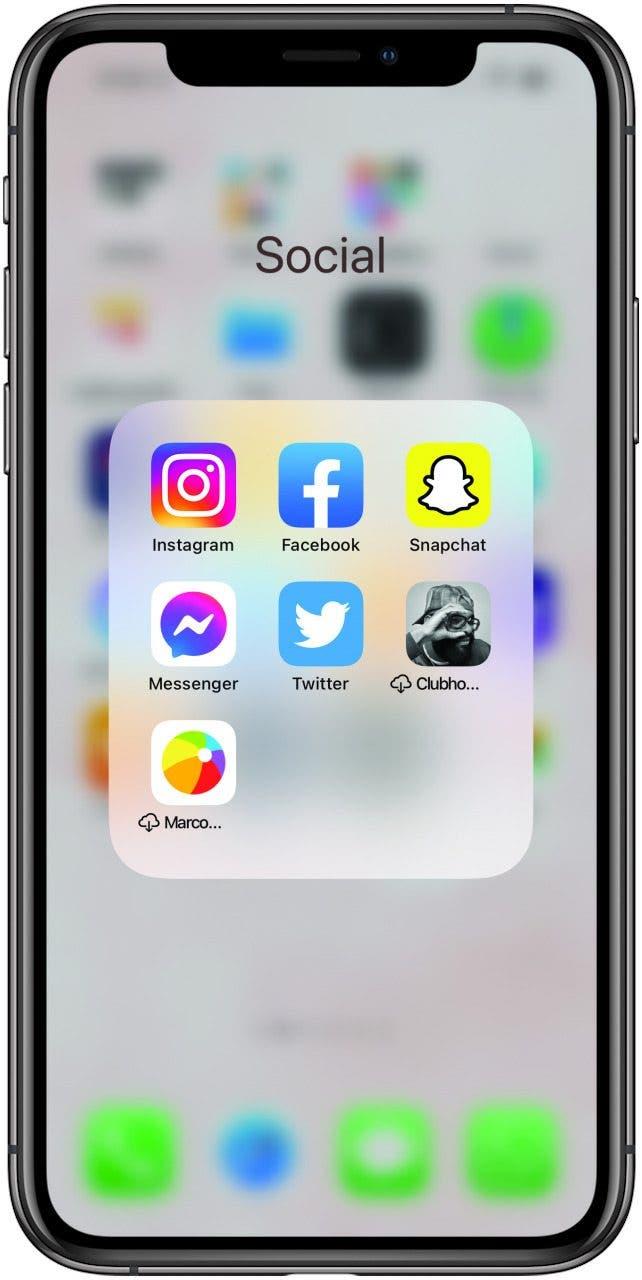
La creazione di cartelle aiuta a ridurre ciò che vedi nella schermata principale e permettendoti di raggruppare le tue app in modi che hanno senso per te, quindi sai dove cercare quando cerchi di trovare qualcosa. Tutto quello che devi fare per La cartella dell’app trascina un’icona dell’app su un’altra nella schermata principale. È possibile aggiungere a quella cartella trascinando e lasciando cadere ulteriori icone dell’app su di essa. - Nascondi le pagine della schermata principale.

Se ti senti come se avessi troppe pagine a schermo domestico per scorrere, puoi nascondili senza rimuovere le icone dell’app . Basta prevedere a lungo su una parte vuota di qualsiasi pagina della schermata iniziale, toccare la barra con i punti verso la parte inferiore dello schermo e toccare qualsiasi pagina che si desidera nascondere. Puoi ripeterlo per invertire e mostrare di nuovo le pagine della schermata principale. - Sposta le icone dell’app nella libreria App.

Vuoi ancora un’app ma non la vuoi nella schermata principale? Basta premere e tenere premuto l’icona dell’app, toccare Rimuovi l’app, quindi toccare Rimuovi dalla schermata Home. Avrai comunque l’app scaricata e disponibile, ma solo tramite la libreria delle app, quindi l’icona non verrà visualizzata nelle normali pagine a schermo domestico.
Cancella il tuo spazio di archiviazione
Avere troppo occupare lo spazio di archiviazione pone tutti i tipi di problemi. Il tuo dispositivo può rallentare, iCloud può riempire e interrompere l’offerta di backup e le tue app possono iniziare a crogiolarsi per quanto riguarda il motivo. Ecco alcuni modi semplici per chiarire l’archiviazione.
- Elimina foto e musica che non ti servono.

La musica occupa in particolare molto spazio se hai una collezione decente e se hai un abbonamento in streaming musicale come Apple Music o Spotify, non è necessario mantenere tutto scaricato sul tuo telefono. Se hai Apple Music, prendi in considerazione la rimozione dei download ma mantieni la canzone nella tua collezione My Music. Avrai il meglio da entrambi i mondi: archiviazione extra e molta musica. Le foto occupano anche spazio. Fai un rapido controllo delle foto ed elimina chi non vuoi conservare. - Scaricare app non utilizzate.

Scaricare app non utilizzate significa che non vengono disinstallati dal tuo dispositivo, ma l’icona rimane nella schermata principale per facilitare le opzioni di ridotto. Lo uso per cose come Uber, che uso solo quando viaggio. Basta andare nelle impostazioni> App Store e alterni su app Offload non utilizzate per consentire a questa funzione di verificarsi automaticamente. - Cancella la cache del browser.

Per fornire tempi di caricamento più rapidi, Safari raccoglie informazioni sui siti Web che visiti e salva i dati nella cache. Ma se hai bisogno di un po ‘di archiviazione extra, questa è una cosa facile da cancellare. Apri le tue impostazioni e tocca Safari. Quindi selezionare Cancella cronologia e dati del sito Web. Ciò rimuoverà la cronologia, i cookie e altri dati di navigazione.
Tenere fuori gli ospiti indesiderati
La privacy e la sicurezza sono due parti principali della tua sicurezza digitale, ma sono quelle che possiamo facilmente lasciare scivolare. Dal dimenticare chi abbiamo dato i numeri delle nostre carte di credito, a non cambiare abbastanza le nostre password, ci sono molti errori che fanno anche gli utenti di iPhone esperti. Come parte della tua pulizia di primavera digitale, vai in giro e controlla le serrature per assicurarti di essere ancora al sicuro.
- Rivedi le raccomandazioni sulla sicurezza.

A volte le nostre password sono cattive e non lo sappiamo. Fortunatamente, il nostro iPhone lo fa. Vai nelle impostazioni> Password e tocca i consigli di sicurezza. Ci sarà un elenco di password che hai riutilizzato, password che sono facilmente indovinate, password deboli e persino compromesse. Cambia tutti quelli per mantenere i tuoi dati al sicuro. - Aggiorna il tuo dispositivo e le app.

Gli aggiornamenti hanno spesso patch di sicurezza cruciali, quindi è importante rimanere in cima a loro. Vai nelle impostazioni> Generale> Aggiornamento del software per vedere se è disponibile un aggiornamento del sistema. In Impostazioni vai su App Store e sotto i download automatici alternano gli aggiornamenti delle app. - Silenzio chiamanti sconosciuti.

I chiamanti sconosciuti rendono le nostre vite digitali disordinate in più di un modo. Come minimo, disturbano il nostro flusso e ci danno fastidio quando stiamo cercando di fare qualcos’altro. Nel peggiore dei casi, possono truffarci. Vai su Impostazioni> Telefono> Silenzio chiamanti sconosciuti e attiva i chiamanti sconosciuti. Se è importante, lascerà un messaggio!
Dai un restyling al tuo dispositivo
Parte della pulizia primaverile è l’estetica! Saremo negligenti per non parlare di questa parte. Ecco alcune idee per mettere gli ultimi tocchi luccicanti sulla pulizia della primavera digitale.
- Lava la custodia e disinfetta il tuo dispositivo.
Queste cose si sporcano! Non ti darò alcuna statistica su iPhone e servizi igienici pubblici, so solo che questi cattivi ragazzi portano molti batteri. Quindi togli la custodia dal tuo dispositivo e puliscili entrambi, ma assicurati di eseguire la pulizia del tuo iPhone in modo sicuro con metodi approvati. - Cambia lo sfondo e la schermata di blocco.

A volte quando guardiamo la stessa immagine ancora e ancora smettiamo di vederla. Prova ad aggiornare il tuo background con immagini stagionali, foto recenti o solo un colore diverso per darti quel piccolo calcio di eccitazione quando guardi il tuo dispositivo.
Buona pulizia!